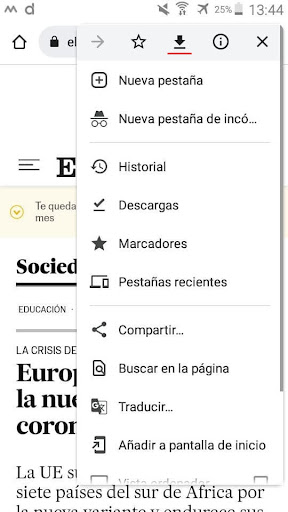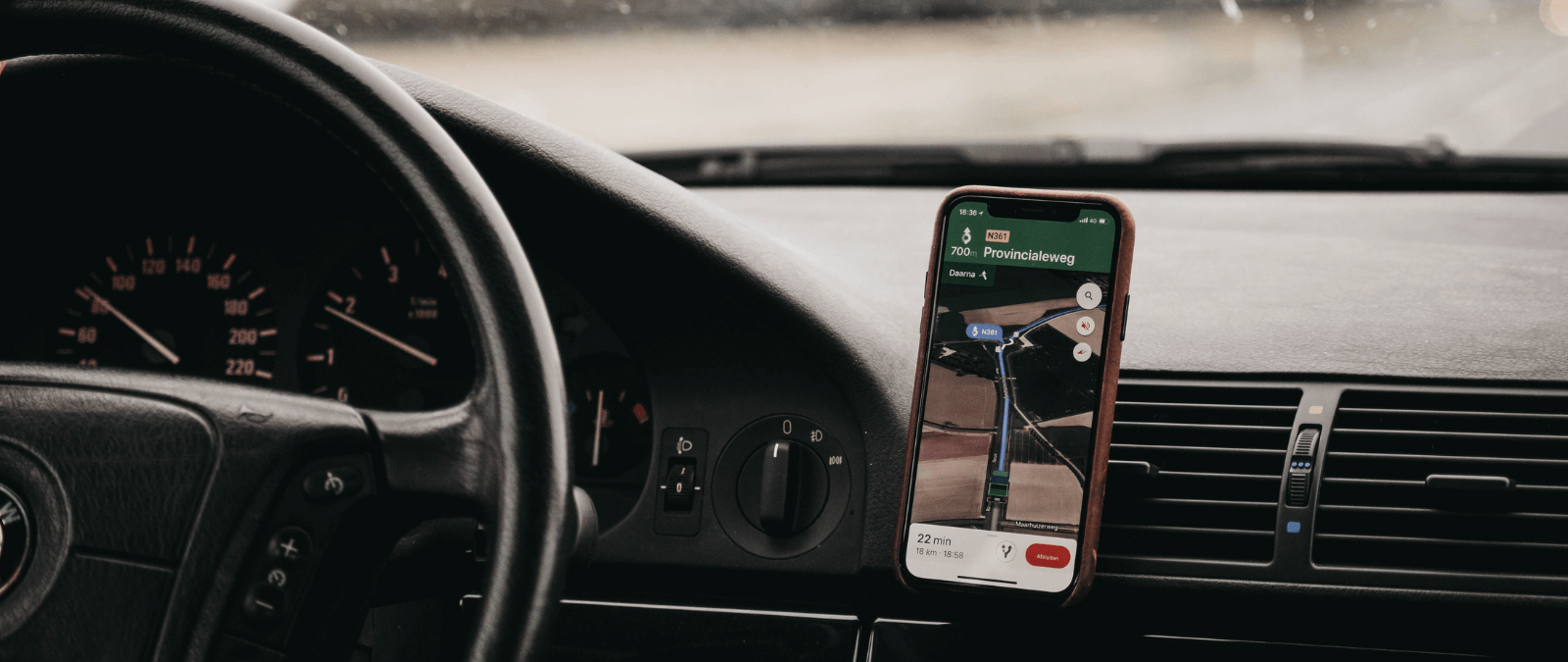¿Navegar sin conexión? ¿Cómo puede ser eso si Internet se sostiene precisamente en estar conectado? Aunque te parezca extraño y una contradicción, esto se puede hacer y en algunos casos es una herramienta interesante que nos puede sacar de un apuro.
Como su nombre bien indica, cuando hablamos de navegar “sin conexión” nos referimos a llevar a cabo acciones que normalmente haríamos conectados a internet. El caso más frecuente de la navegación offline es el de los mapas. Ana Navarro, ingeniera informática y maldita que nos ha prestado sus superpoderes, comenta que es “una función muy útil, porque cuando viajas es interesante llevar los mapas de las zonas a dónde vas descargados previamente para no depender de tu conexión, ya sea porque no tienes cobertura o para ahorrar los datos de nuestra tarifa”.
Además, añade que “en el caso de rutas de senderismo, es muy recomendable llevar descargados los mapas por lo que pueda pasar. Para ello hay aplicaciones como Google Maps u otras más específicas que lo realizan por ti y lo preparan de forma sencilla”.
¿Cómo podemos descargarnos los mapas o las webs para verlas sin conexión?
Para hacerlo en Google Maps, existen dos métodos, como señala nuestra también maldita y técnico superior en Administración de Sistemas Informáticos en Red, Olga Pau. La primera forma es pinchar en el lugar (como una ciudad o un municipio) y seleccionar “Descargar”. La segunda, a través del menú de “Mapas sin conexión” que está situado en nuestra cuenta y que nos permite ajustar qué zona queremos descargar.
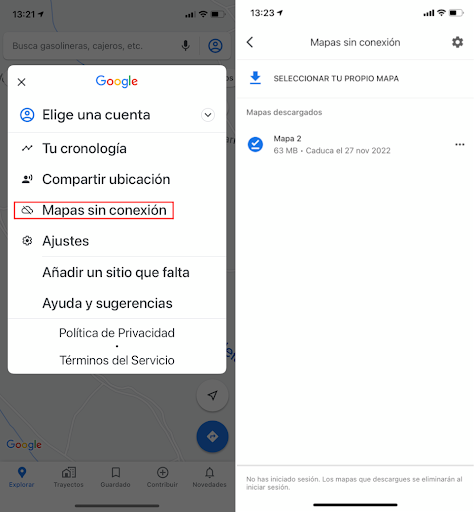
Pero la navegación offline no se limita a esto. También podemos consultar páginas web mientras no estamos conectados a la red. Eso sí, como avisa Pau, “tenemos que hacerlo de antemano, como los mapas”. “Se necesita espacio y pensar con anterioridad exactamente qué páginas vas a necesitar y qué contenidos de las mismas”, añade Navarro.
¿Cómo funciona y cómo podemos hacerlo? Para poder navegar offline, “los navegadores utilizan la memoria caché, una memoria temporal donde se almacena información referente a las páginas que visitamos de internet (entre otros usos)”, especifica Pau.
Para hacerlo en nuestro ordenador, depende del navegador que utilicemos. En el caso de Mozilla Firefox viene incorporado por defecto: primero, visitamos las páginas y los apartados que queramos guardar para ver offline, y luego pinchamos en Archivo (en la barra superior de MacOS o en el menú superior del navegador, que puedes mostrar pulsando la tecla ‘Alt’ en Windows y Linux) y activamos la opción “Trabajar sin conexión”.
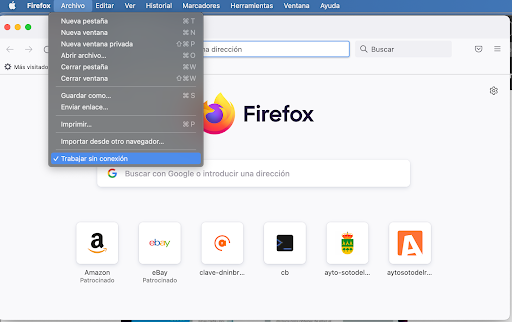
Si usas Google Chrome, primero tienes que activar esta función en los ajustes introduciendo esta URL en la barra de direcciones: chrome://flags/#enable-new-download-backend. Después de reiniciar el navegador, tendremos las páginas que hayamos visitado mientras estábamos conectados preparadas para hacerlo sin conexión.
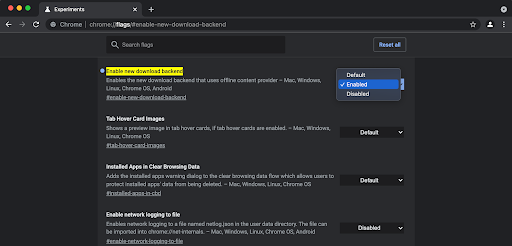
Si estamos en el móvil, el proceso en iOS es similar en todos los navegadores: tenemos que abrir la página que queramos guardar y hacer clic en “Añadir a lista de lectura”.
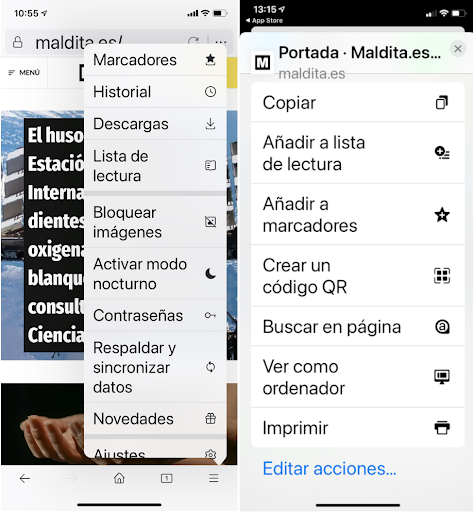
En cambio, en Android solo lo podemos hacer en Chrome: pinchando en el menú y seleccionando la opción “Descargar”. Si usamos Firefox, tendremos que echar mano de Pocket, su servicio para ‘leer más tarde’ que se encuentra como una aplicación externa al navegador.